远程开机关机解析
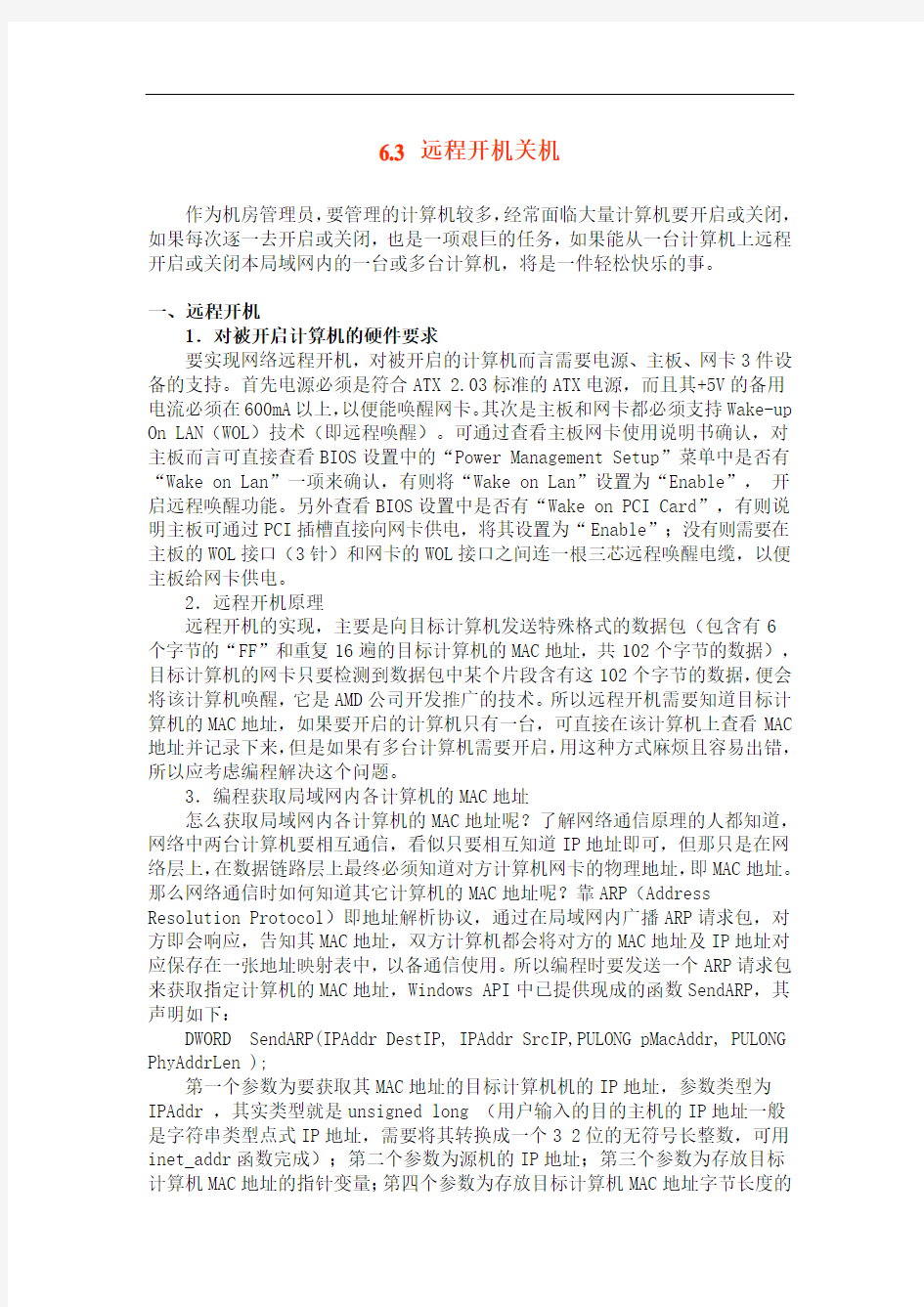
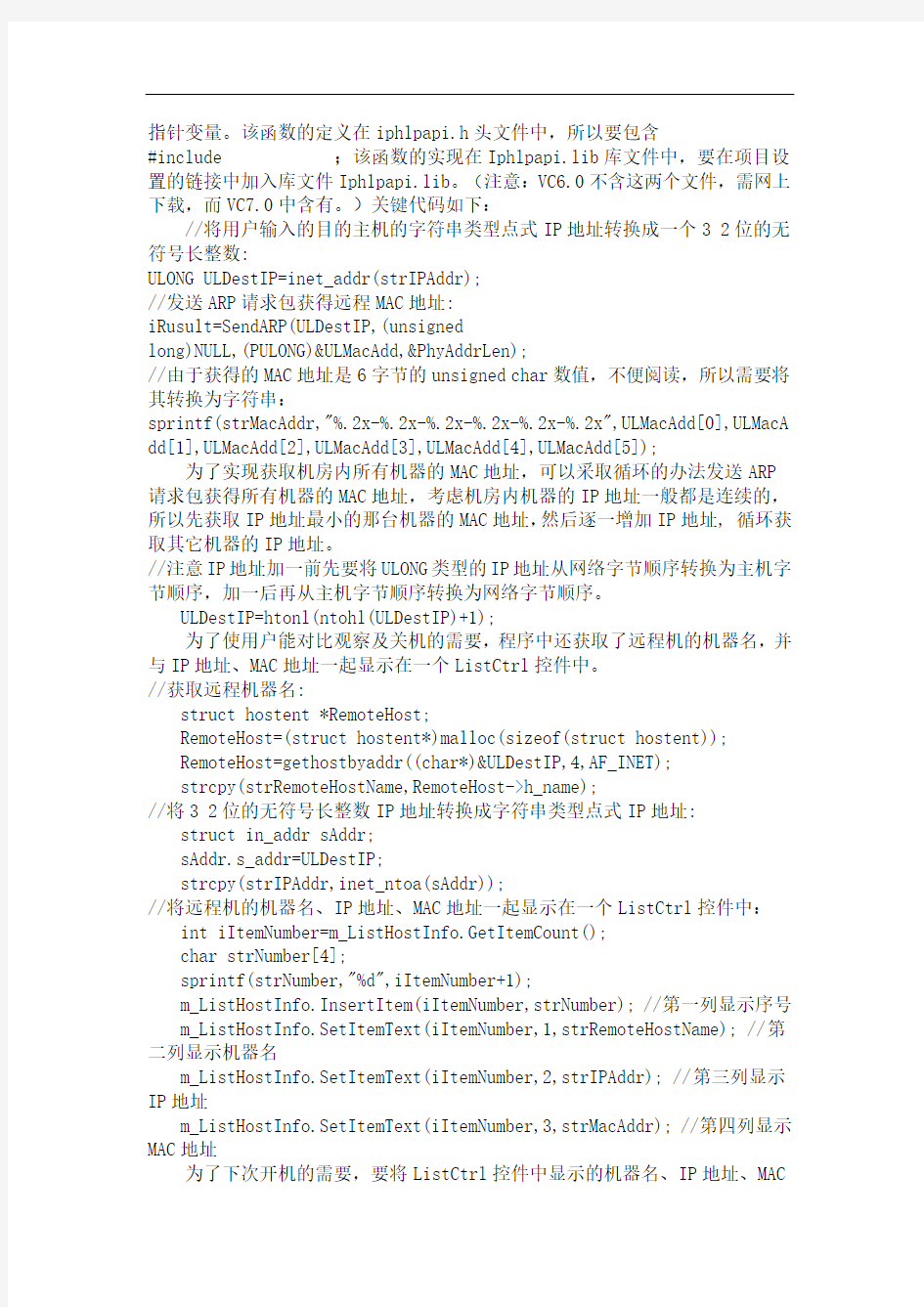
6.3 远程开机关机
作为机房管理员,要管理的计算机较多,经常面临大量计算机要开启或关闭,如果每次逐一去开启或关闭,也是一项艰巨的任务,如果能从一台计算机上远程开启或关闭本局域网内的一台或多台计算机,将是一件轻松快乐的事。
一、远程开机
1.对被开启计算机的硬件要求
要实现网络远程开机,对被开启的计算机而言需要电源、主板、网卡3件设备的支持。首先电源必须是符合ATX 2.03标准的ATX电源,而且其+5V的备用
电流必须在600mA以上,以便能唤醒网卡。其次是主板和网卡都必须支持Wake-up On LAN(WOL)技术(即远程唤醒)。可通过查看主板网卡使用说明书确认,对主板而言可直接查看BIOS设置中的“Power Management Setup”菜单中是否有“Wake on Lan”一项来确认,有则将“Wake on Lan”设置为“Enable”,开启远程唤醒功能。另外查看BIOS设置中是否有“Wake on PCI Card”,有则说明主板可通过PCI插槽直接向网卡供电,将其设置为“Enable”;没有则需要在主板的WOL接口(3针)和网卡的WOL接口之间连一根三芯远程唤醒电缆,以便主板给网卡供电。
2.远程开机原理
远程开机的实现,主要是向目标计算机发送特殊格式的数据包(包含有6
个字节的“FF”和重复16遍的目标计算机的MAC地址,共102个字节的数据),目标计算机的网卡只要检测到数据包中某个片段含有这102个字节的数据,便会将该计算机唤醒,它是AMD公司开发推广的技术。所以远程开机需要知道目标计算机的MAC地址,如果要开启的计算机只有一台,可直接在该计算机上查看MAC 地址并记录下来,但是如果有多台计算机需要开启,用这种方式麻烦且容易出错,所以应考虑编程解决这个问题。
3.编程获取局域网内各计算机的MAC地址
怎么获取局域网内各计算机的MAC地址呢?了解网络通信原理的人都知道,网络中两台计算机要相互通信,看似只要相互知道IP地址即可,但那只是在网络层上,在数据链路层上最终必须知道对方计算机网卡的物理地址,即MAC地址。那么网络通信时如何知道其它计算机的MAC地址呢?靠ARP(Address Resolution Protocol)即地址解析协议,通过在局域网内广播ARP请求包,对方即会响应,告知其MAC地址,双方计算机都会将对方的MAC地址及IP地址对应保存在一张地址映射表中,以备通信使用。所以编程时要发送一个ARP请求包来获取指定计算机的MAC地址,Windows API中已提供现成的函数SendARP,其声明如下:
DWORD SendARP(IPAddr DestIP, IPAddr SrcIP,PULONG pMacAddr, PULONG PhyAddrLen );
第一个参数为要获取其MAC地址的目标计算机机的IP地址,参数类型为IPAddr ,其实类型就是unsigned long (用户输入的目的主机的IP地址一般
是字符串类型点式IP地址,需要将其转换成一个3 2位的无符号长整数,可用inet_addr函数完成);第二个参数为源机的IP地址;第三个参数为存放目标
计算机MAC地址的指针变量;第四个参数为存放目标计算机MAC地址字节长度的
指针变量。该函数的定义在iphlpapi.h头文件中,所以要包含
#include
//将用户输入的目的主机的字符串类型点式IP地址转换成一个3 2位的无符号长整数:
ULONG ULDestIP=inet_addr(strIPAddr);
//发送ARP请求包获得远程MAC地址:
iRusult=SendARP(ULDestIP,(unsigned
long)NULL,(PULONG)&ULMacAdd,&PhyAddrLen);
//由于获得的MAC地址是6字节的unsigned char数值,不便阅读,所以需要将其转换为字符串:
sprintf(strMacAddr,"%.2x-%.2x-%.2x-%.2x-%.2x-%.2x",ULMacAdd[0],ULMacA dd[1],ULMacAdd[2],ULMacAdd[3],ULMacAdd[4],ULMacAdd[5]);
为了实现获取机房内所有机器的MAC地址,可以采取循环的办法发送ARP 请求包获得所有机器的MAC地址,考虑机房内机器的IP地址一般都是连续的,所以先获取IP地址最小的那台机器的MAC地址,然后逐一增加IP地址, 循环获取其它机器的IP地址。
//注意IP地址加一前先要将ULONG类型的IP地址从网络字节顺序转换为主机字节顺序,加一后再从主机字节顺序转换为网络字节顺序。
ULDestIP=htonl(ntohl(ULDestIP)+1);
为了使用户能对比观察及关机的需要,程序中还获取了远程机的机器名,并与IP地址、MAC地址一起显示在一个ListCtrl控件中。
//获取远程机器名:
struct hostent *RemoteHost;
RemoteHost=(struct hostent*)malloc(sizeof(struct hostent));
RemoteHost=gethostbyaddr((char*)&ULDestIP,4,AF_INET);
strcpy(strRemoteHostName,RemoteHost->h_name);
//将3 2位的无符号长整数IP地址转换成字符串类型点式IP地址: struct in_addr sAddr;
sAddr.s_addr=ULDestIP;
strcpy(strIPAddr,inet_ntoa(sAddr));
//将远程机的机器名、IP地址、MAC地址一起显示在一个ListCtrl控件中:int iItemNumber=m_ListHostInfo.GetItemCount();
char strNumber[4];
sprintf(strNumber,"%d",iItemNumber+1);
m_ListHostInfo.InsertItem(iItemNumber,strNumber); //第一列显示序号m_ListHostInfo.SetItemText(iItemNumber,1,strRemoteHostName); //第二列显示机器名
m_ListHostInfo.SetItemText(iItemNumber,2,strIPAddr); //第三列显示IP地址
m_ListHostInfo.SetItemText(iItemNumber,3,strMacAddr); //第四列显示MAC地址
为了下次开机的需要,要将ListCtrl控件中显示的机器名、IP地址、MAC
地址一一对应保存在一个文件中。远程开机前,需要将文件中的机器名、IP地址、MAC地址读出来显示在ListCtrl控件中,在程序启动后(比如在OnInitDialog 函数中)就读出来显示,以便开机和关机都可以使用。文件读写的代码比较简单,这里就不再赘述。
4.发送远程开机数据包
已经知道了要开启计算机的MAC地址,接下来便可发送远程开机的数据包了,采用广播形式发送。关键代码如下:
SOCKET SocketData=socket(AF_INET, SOCK_DGRAM, 0); //创建套接字bool bOptVal=true;
int
iRusult=setsockopt(SocketData,SOL_SOCKET,SO_BROADCAST,(char FAR
*)&bOptVal,sizeof(bOptVal));//设置发送方式为广播发送
SOCKADDR_IN RecvAddr;
RecvAddr.sin_family = AF_INET;
RecvAddr.sin_port = htons(0);
RecvAddr.sin_addr.s_addr=htonl(INADDR_BROADCAST);
为了将ListCtrl控件中所选择的计算机都开启,需要获取所有选择项中的MAC地址,然后构造远程开机数据包,逐机发送。关键代码如下:
POSITION pos=m_ListHostInfo.GetFirstSelectedItemPosition();
while(pos)
{ int nItem=m_AddrListCtrl.GetNextSelectedItem(pos);//获取选择项strMacAddr=m_ListHostInfo.GetItemText(nItem,3);//获取选择项的第四列数据MAC地址
BYTE ByteMacAddr[6];
//将字符串型式MAC地址转换为6个字节的数值:
sscanf(strMacAddr, "%2x-%2x-%2x-%2x-%2x-%2x",&ByteMacAddr[0],
&ByteMacAddr[1], &ByteMacAddr[2], &ByteMacAddr[3], &ByteMacAddr[4], &ByteMacAddr[5]);
//构造远程开机数据包
BYTE bDataPacket[102];
memset(bDataPacket,0xFF,6);//先写入6个字节的FF
for (int i=1; i<=16; i++)//然后循环16次写入6字节的MAC地址memcpy(bDataPacket+i*6,ByteMacAddr,6);
//发送远程开机数据包
iRusult=sendto(SocketData,(char FAR *)bDataPacket,102,0,(SOCKADDR *)&RecvAddr, sizeof(RecvAddr));
}
程序运行的主界面如图1所示。
图1 程序主界面
二、远程关机
远程关机的方法分两种:一种需要在被控制的计算机上编写软件(适用于任何系统)、一种不需要在被控制的计算机上编写软件(只适用于Windows2000、WindowsXP以上任何系统)。
1.有被控端软件
需要编写控制端软件和被控端软件,由控制端软件发送自定义的关机命令字符串,被控端软件收到相应命令后关闭本机。通信方式有TCP、UDP两种,TCP是面向连接的,为了保证可靠的传输可采用它,UDP是无连接的,为了提高传输速度可采用它。由于篇幅限制且UDP方式相对简单,我这里只谈TCP方式。
TCP方式需要通信的一端作为服务端,进行监听(Listen),等待接受(accept)另一端即客户端的连接(connect)。如果仅仅用于关机,将控制端或被控端作为服务端均无不可,但是为了软件的可扩展性,我将控制端作为服务端,关键代码如下:
(1)服务端:
先设定服务端地址和端口,创建套接字并绑定,然后将套接字置为监听模式,启动一个线程处理接收。
sockaddr_in ServerSockAddr;
ServerSockAddr.sin_addr.s_addr=htonl(INADDR_ANY);
ServerSockAddr.sin_family=AF_INET;
ServerSockAddr.sin_port=htons(SERVER_PORT);
m_SockListen=socket(AF_INET,SOCK_STREAM,0);
if
(bind(m_SockListen,(sockaddr*)&ServerSockAddr,sizeof(ServerSockAddr)) )
MessageBox("绑定错误");
else listen(m_SockListen,5);
AfxBeginThread(&thread,0);
在线程函数中接受客户端的连接,得到一个新的套接字,用于和刚接受连接
的那个客户机通信。为了使用户能将在ListCtrl控件上所选择的计算机正确关机,需要将ListCtrl控件的行号与该行客户机的连接套接字对应,将与各客户机连接的所有套接字存放在一个套接字数组m_SockClient[]中,因此只要将客户机信息在ListCtrl控件中所在行号作为套接字数组m_SockClient []中的下标来对应该客户机的套接字即可。在accept函数的第二个参数中返回了发出连接请求的那个客户机的I P地址信息,因此只要将该I P地址与ListCtrll控件上所列出的所有客户机的I P地址一一比较,找到该客户机信息所在行号,然后将该客户机的套接字保存在以该行号为下标的数组套接字元素中。关键代码如下:
UINT thread(LPVOID p)
{
SOCKET SockAccept;
struct sockaddr_in clientaddr;
int iAddrLen=sizeof(struct sockaddr);
ULONG ulClientIpAddr;
CString strIpAddr;
CRemoteOnOffDlg
*PowerDlg=(CRemoteOnOffDlg*)AfxGetApp()->GetMainWnd();
while(1)
{
SockAccept=accept(PowerDlg->m_SockListen,(sockaddr*)&clientad dr,&iAddrLen);
ulClientIpAddr=clientaddr.sin_addr.s_addr;
for(int i=0;i
{
strIpAddr=PowerDlg->m_ListHostInfo.GetItemText(i,2);
if(ulClientIpAddr==inet_addr(strIpAddr))
{
PowerDlg->m_SockClient[i]=SockAccept;
//为了知道哪些客户机已建立了连接,我顺便在ListCtrll控件中对应连接客户机那一行的第五列打"√"作为标记:
PowerDlg->m_ListHostInfo.SetItemText(i,4,"√");
break;
}
}
}
}
最后在用户点击关机按钮或菜单时发送自定义的关机命令字符串: POSITION pos=m_ListHostInfo.GetFirstSelectedItemPosition();
while(pos)
{
int nItem=m_ListHostInfo.GetNextSelectedItem(pos);//获取选择项send(m_SockClient[nItem],"POWOFF",COM_STR_LEN,0);
closesocket(m_SockClient[nItem]);//关闭套接字
m_ListHostInfo.SetItemText(nItem,4,"×");
}
(2)客户端
先解析服务器名,然后用s o c k e t创建一个套接字,再用c o n n e c t创建与服务器的连接。最后等待接收关机命令字符串:
CString strServerIPAddr="192.168.1.1";//此处为服务端的IP地址
SOCKET SockClient;
sockaddr_in ServerSockAddr;
ServerSockAddr.sin_addr.s_addr=inet_addr(strServerIPAddr);
ServerSockAddr.sin_family=AF_INET;
ServerSockAddr.sin_port=htons(SERVER_PORT);
SockClient=socket(AF_INET,SOCK_STREAM,0);
while(connect(SockClient,(sockaddr*)&ServerSockAddr,sizeof(Server SockAddr))!=0);
int iAllRecvLen=0,iThisRecvLen=0;
char strRecvBuf[COM_STR_LEN+1]="";
while(iThisRecvLen!=SOCKET_ERROR&&iAllRecvLen { //循环接收数据 iThisRecvLen=recv(SockClient,strRecvBuf+iAllRecvLen,COM_STR_LE N,0); iAllRecvLen+=iThisRecvLen; } 被控端收到命令字符串后,调用ExitWindowsEx函数关闭或重启本客户机。ExitWindowsEx函数在Windows9x系统中可直接使用,在Windows2000或Windows XP以上系统中默认的情况下进程不具有关机权限,所以要将当前进程的关机权限Enabled。先通过OpenProcessToken函数获得当前进程访问令牌的句柄,该函数声明如下: BOOL OpenProcessToken (HANDLE ProcessHandle,DWORD DesiredAccess,PHANDLE TokenHandle); 第一参数是要修改权限的进程句柄;第二个参数为对该令牌的访问类型;第三个参数即获得的进程访问令牌的句柄。 为了修改进程令牌权限,还要先定义一个令牌权限TOKEN_PRIVILEGES类型结构变量,该结构定义如下: typedef struct _TOKEN_PRIVILEGES { DWORD PrivilegeCount; LUID_AND_ATTRIBUTES Privileges[ANYSIZE_ARRAY]; } TOKEN_PRIVILEGES 第一个成员变量为权限数量;第二个成员变量为LUID_AND_ATTRIBUTES类型结构变量数组。该结构定义如下: typedef struct _LUID_AND_ATTRIBUTES { LUID Luid; DWORD Attributes; } LUID_AND_ATTRIBUTES; 第一个成员变量为某权限的本地唯一标识;第二个成员变量为该权限属性。 为了获取某权限的本地唯一标识,需要通过LookupPrivilegeValue函数,该函数声明如下: BOOL LookupPrivilegeValueA(LPCSTR lpSystemName,LPCSTR lpName,PLUID lpLuid); 第一个参数为系统名,本地系统为NUL;第二个参数为权限名;第三个参数为返回的权限本地唯一标识。 定义好了令牌权限TOKEN_PRIVILEGES结构变量后,最后通过AdjustTokenPrivileges函数修改访问令牌权限,该函数声明如下: BOOL AdjustTokenPrivileges (HANDLE TokenHandle,BOOL DisableAllPrivileges, PTOKEN_PRIVILEGES NewState,DWORD BufferLength,PTOKEN_PRIVILEGES reviousState, PDWORD ReturnLength); 第一个参数为访问令牌句柄;第二个参数为是否取消所有权限;第三个参数为前面定义好的令牌权限;后面三个参数针用于保存修改前的令牌权限,分别为用于保存的内存长度、保存的内存地址、实际保存的内存长度。 具体代码如下: if(strcmp("POWOFF",strRecvBuf)==0) { closesocket(SockClient); WSACleanup(); if(GetVersion()<0x80000000)//判断WINDOWS系统版本号 { HANDLE hProcessToken; TOKEN_PRIVILEGES tkp; OpenProcessToken(GetCurrentProcess(),TOKEN_ADJUST_PRIVILEGES|T OKEN_QUERY,&hProcessToken); LookupPrivilegeValue(NULL,SE_SHUTDOWN_NAME,&tkp.Privileges[0]. Luid); tkp.PrivilegeCount = 1; tkp.Privileges[0].Attributes = SE_PRIVILEGE_ENABLED; AdjustTokenPrivileges(hProcessToken,FALSE,&tkp,0,(PTOKEN_PRIVI LEGES)NULL,0); } //强迫所有进程退出、关闭计算机并切断电源 ExitWindowsEx(EWX_FORCE|EWX_POWEROFF,0); } 在Windows2000或WindowsXP以上系统中,也可用InitiateSystemShutdown函数代替ExitWindowsEx函数关闭本机,InitiateSystemShutdown函数的使用在下面介绍。 2.无被控端软件 由于Windows2000、WindowsXP以上的系统本身支持远程关机,所以也可不编写被控端软件,Windows API中已提供现成的函数InitiateSystemShutdown,其声明如下: 怎样设置电脑到时间会自动关机和开机 Windows XP的关机是由Shutdown.exe程序来控制的,位于Windows\System32文件夹中。如果想让Windows 2000也实现同样的效果,可以把Shutdown.exe复制到系统目录下。 比如你的电脑要在22:00关机,可以选择“开始→运行”,输入“at 22:00 Shutdown -s”,这样,到了22点电脑就会出现“系统关机”对话框,默认有30秒钟的倒计时并提示你保存工作。如果你想以倒计时的方式关机,可以输入“Shutdown.exe -s -t 3600”,这里表示60分钟后自动关机,“3600”代表60分钟。 设置好自动关机后,如果想取消的话,可以在运行中输入“shutdown -a”。另外输入“shutdown -i”,则可以打开设置自动关机对话框,对自动关机进行设置。 Shutdown.exe的参数,每个都具有特定的用途,执行每一个都会产生不同的效果,比如“-s”就表示关闭本地计算机,“-a”表示取消关机操作,下面列出了更多参数,大家可以在Shutdown.exe中按需使用 电脑自动开机并播放音乐提醒你起床,并且晚上自动关机 使用电脑的自动开机,哇,好爽,并且音乐可以随便你定哦,一天都有好的心情. 1.自动定时开机此功能需要在BIOS中设定,并且你的主板的高级电源管理设置必须支持这个功能,不过现在大多数的主板全支持,放心使用吧. 步骤一: 启动系统按DEL,进入BIOS,然后选中"POWER MANAGEMENT FEATURES" (电源管理设置),回车进入.在电源窗口中找到"RESTORE ON AC/POWER LOSS"项,按回车,然后通过方向键设置其值为"POWER ON". 步骤二: 选中"RESUME ON RTC ALARM"并按回车,接着通过方向键设置其值为"ENABLE" 步骤三: 选中"RTC ALARM DATE"按回车,然后将其值设定为"EVERYDAY",表示每天都进行一样的操作,按照同样的方法,分别将"RTC ALARM HOURS""RTC ALARM MINUTE""RTM ALARM SECOND"设置为"07""15""00",这表示开机时间为早上的"7:15:00",全部设置好后,按F10,保存并重新启动. (由于不同的主板的BIOS不一样,有些主板的设置可能与上面的有一点点不同,但只要记住在电源管理中找到"WAKE UP"字样的就行了,因为这是设置定时开机的选项) 2自动登陆系统电脑开机了,但是我们有些人设置了开机密码,不能自动登陆,怎么办? 我们可以通过修改注册表来实现自动登陆. 步骤一: 在运行中输入"REGEDIT",打开HKEY_LOCAL_MACHINE\SOFTWARE\MICROSOFT\WINDOWSNT\CURRENTVERSIO N\WINLOGON. 步骤二: 在右方的窗口中找到"DEFAULTUSERNAME"子键,将数值数据改 大中型UPS在使用中,一般不会天天开关机器,但是在一些长的假期(如五一、十一及春节等)到来时,很多用户(如证券系统)的UPS 则需要彻底地关机,只有正确的关机才能使UPS安全度过“假期”。 笔者以APC的Silcon 及Symmetra 系列UPS为例,谈一谈长假前后关机及开机时的注意事项。 Silcon UPS的关机步骤如下: a、确定负载已关闭; b、同时按下前操作面的红色及绿色按钮,断UPS输出及输入开关;c、断电池开关或保险。 Symmetra UPS 的关机步骤如下: a、确定负载已关闭; b、操作Powerview,使UPS 处在LOAD OFF 状态,关UPS的输入开关、旁路、输入开关及后面的使能开关; c、切断电池与UPS之间的连接。主机内的电池箱要抽出,外接电池的开关要断开(无外接电池开关的要把外接电池与主机之间的连接插头拔掉)。 关机其实很简单,这里特别强调的是第三步---切断UPS主机与电池的连接(有些主机内部也有电池,特别不能忽略),因为主机对电池来说也是负载,长期停机时如果主机仍与电池连接,电池将处在长时间小电流放电的状态中,这样对电池的寿命有不利的影响。 Symmetra UPS的开机步骤比较简单,Silcon UPS的开机步骤 比较复杂,尤其注意,电池开关或保险必须在主机充电完成并在前面板有合开关或保险的提示时,再合开关或保险。主机开机完毕后,再加负载,负载应分级启动,这样不会使负载的总启动电流过大而使UPS瞬间超载以致影响UPS的使用寿命。有些客户的很多负载常处在开启状态(如几十台以上的显示器),建议分设开关,以杜绝上述现象的发生。 UPS的故障常发生在输入输出线路变更、负载增加、非正常开关机等时候,严格按说明书操作,再注意上述事项,UPS的使用故障率就会降低,UPS的维护人员就可以放心地在假期里休息了。 正确的电脑开关机顺序 由于电脑在刚加电和断电的瞬间会有较大的电冲击,会给主机发送干扰信号导致主机无法启动或出现异常,因此,在开机时应该先给外部设备加电,然后才给主机加电。但是如果个别计算机,先开外部设备(特别是打印机)则主机无法正常工作,这种情况下应该采用相反的开机顺序。关机时则相反,应该先关主机,然后关闭外部设备的电源。这样可以避免主机中的部位受到大的电冲击。在使用计算机的过程中还应该注意下面几点:而且 WINDOWS 系统也不能任意开关,一定要正常关机;如果死机,应先设法“软启动”,再“硬启动”(按 RESET 键),实在不行再“硬关机”(按电源开关 数秒种)。 在电脑运行过程中,机器的各种设备不要随便移动,不要插拔各种接口卡,也不要装卸外部设备和主机之间的信号电缆。如果需要作上述改动的话,则必须在关机且断开电源线的情况下进行。 不要频繁地开关机器。关机后立即加电会使电源装置产生突发的大冲击电流,造成电源装置中的器件被损坏,也可以造成硬盘驱动突然加速,使盘片被磁头划伤。因此,这里我们建议如果要重新启动机器,则应该在关闭机器后等待 10 秒钟以上。在一般情况下用户 不要擅自打开机器,如果机器出现异常情况,应该及时与专业维修部门联系。 鼠标的操作 Windows 中的许多操作都可以通过鼠标的操作完成。 二键鼠标有左、右两键,左按键又叫做主按键,大多数的鼠标操作是通过主按键的单击或双击完成的。右按键又叫做辅按键,主要用于一些专用的快捷操作。 鼠标的基本操作包括指向、单击、双击、拖动和右击。 (1)指向:指移动鼠标,将鼠标指针移到操作对象上。 (2)单击:指快速按下并释放鼠标左键。单击一般用于选定一个操作对象。 (3)双击:指连续两次快速按下并释放鼠标左键。双击一般用于打开窗口,启动应用程序。 (4)拖动:指按下鼠标左键,移动鼠标到指定位置,再释放按键的操作。拖动一般用于选择多个操作对象,复制或移动对象等。(5)右击:指快速按下并释放鼠标右键。右击一般用于打开一个与操作相关的快捷菜单。 学会正确开关机 教学难点: 1、了解计算机外设的开、关顺序 2、正确学会开、关机 教学准备:计算机、网络 教学过程: 一、教学导入 同学们,在你们面前看到的是什么呀? 对了,是电脑。 老师告诉你们电脑现在正在睡觉,这个大懒虫,到现在还在睡觉,我们让小朋友把它喊醒,让他和小朋友们一起学习好不好? 二、教学新课 (一)教师示范讲解 在把电脑喊醒之前老师先考考小朋友们一个最最简单的问题,小朋友们早上醒来第一件事是干吗?老师再重复一遍,是第一件事。 刚才小朋友们说了很多,有的说穿衣服,有的小朋友说是洗脸,还有的小朋友说叠被子,但老师却不同意小朋友的意见,再好好想想,我们早上醒来的第一件事是做什么? 对了,首先是睁开眼睛,我们小朋友只有先睁开眼睛然后才能去穿衣服、洗脸、刷牙等等。电脑同样如此,它也要先睁开眼睛,然后才能和小朋友一起学习。所以第一步我们要让电脑睁开眼睛。怎么做? 1、教师示范开显示器,同时提醒电源指示灯的颜色变化 光睁开眼睛怎么行呢?,我们的目的是让他和小朋友们一起做游戏,我们要让他动起来,那第二步我们应该怎么做?其实很简单,就是接通电源。 2、教师出示电源开关“POWER”标志,同时逐台电脑巡视开机情况按下它之后,我们请小朋友们说一说你发现了什么? 左边的三个灯会同时闪一下,同时第一个灯变绿了,其它两个灯熄灭了。 现在电脑就会和小朋友一起来学习了。比如说画画了 3、教师先展示几幅电脑作品,然后用“金山画王笔”给学生做示范。刚才我们让电脑给我们小朋友画了几幅画,它说他累了,我们还是让他休息吧,下面我们就先来学习如何关机。 4、教师一步一步示范,手把手教学生关机,并重复几次。 小朋友早上起来的第一件事是睁开眼睛,那上床后我们会把眼睛闭上。然后开始休息。电脑同样如此。我们最后也要让电脑把眼睛闭上,要不然电脑就休息不好,他会生气的。再次提醒小朋友,我们最后千万不要让电脑的睁着眼睛睡觉。记住了要把电脑的显示器关掉。 5、教师示范关显示器。 (二)、学生练习开、关电脑 在教师的组织下,有步骤的打开电脑和关闭电脑。 教师巡视指导。 1.自动定时开机 此功能需要在BIOS中设定,并且你的主板的高级电源管理设置必须支持这个功能,不过现在大多数的主板全支持,放心使用吧. 步骤一: 启动系统按DEL,进入BIOS,然后选中"POWER MANAGEMENT FEATURES" (电源管理设置),回车进入.在电源窗口中找到"RESTORE ON AC/POWER LOSS"项,按回车,然后通过方向键设置其值为"POWER ON". 步骤二: 选中"RESUME ON RTC ALARM"并按回车,接着通过方向键设置其值为"ENABLE" 步骤三: 选中"RTC ALARM DATE"按回车,然后将其值设定为"EVERYDAY",表示每天都进行一样的操作,按照同样的方法,分别将"RTC ALARM HOURS""RTC ALARM MINUTE""RTM ALARM SECOND"设置为"07""15""00",这表示开机时间为早上的"7:15:00",全部设置好后,按F10,保存并重新启动. (由于不同的主板的BIOS不一样,有些主板的设置可能与上面的有一点点不同,但只要记住在电源管理中找到"WAKE UP"字样的就行了,因为这是设置定时开机的选项) 2自动登陆系统 电脑开机了,但是我们有些人设置了开机密码,不能自动登陆,怎么办? 我们可以通过修改注册表来实现自动登陆. 步骤一: 在运行中输入"REGEDIT",打开 HKEY_LOCAL_MACHINE\SOFTWARE\MICROSOFT\WINDOWSNT\CURRE NTVERSION\WINLOGON. 步骤二: 在右方的窗口中找到"DEFAULTUSERNAME"子键,将数值数据改为用户登陆帐户名,如果不存在该键值,就可以在右边的窗口中右键新建字符串,接着将"新值 #1"重命名为"DefaultUserName"后进行修改. 步骤三: 在右侧窗口中找到DefaultPassword,如果不存在,可以新建,然后将其键值设定为你的密码 步骤四: 按照以上的方法,我们在右边的窗口中新建一个名为"AutoAdminLogon"的键值,将其值设为1,然后退出重新启动就可以实现自动登陆 二:计划任务帮助我自动打开音乐 1让音乐吵醒你的耳朵 如果希望早上开机后可以听到美丽的音乐,可以按照下面的步骤进行, 步骤一: UPS开关机操作步骤 系统开机步骤: 1.闭合UPS输出配电屏1的1号输 出空开和2号输出空开,或者闭合 UPS输出配电屏2的3号输出空开 和4号空开,或者同时闭合1、2、 3、4号输出空开; 2.闭合UPS输入屏的1号空开和 2号空开,此时,LCD 显示启动 屏。整流器启动,整流器指示灯呈 绿色闪烁。整流器进入正常运行状 态后约30s,整流器指示灯呈绿色 稳态常亮,然后闭合1号电池空开 和2号电池空开; 3.按下INVERTER ON(逆变启动键) 控制键2s。逆变器启动,逆变器指示灯绿色闪烁。逆变器运行正常后,UPS 从旁路供电状态切换到逆变器供电状态,旁路指示灯灭,逆变器和负载指示灯亮。UPS开机完成。 系统关机步骤: UPS只关逆变器操作步骤: 按下操作控制显示面板右侧的INVERTER OFF 键至少2s。逆变器指示灯灭,状态指示灯(6)呈黄色显示,峰鸣器告警,负载切换到静态旁路,逆变器关闭。按SILENCE ON/OFF 开关可进行告警消音,但LCD 的告警信息显示仍然存在,直到告警状态消除。 UPS 完全关机操作步骤(停止对负载供电) 1.执行UPS只关逆变器的操作步骤; 2. 断开UPS输入配电屏中的1号电池空开和2号电池空开 3.断开UPS输入配电屏中的1号输入空开和2号输入空开 此时UPS不再对负载供电,关机完成。 紧急停机操作步骤 紧急停机(EPO)开关用于在紧急情况下(如火灾,水灾等)关闭UPS。在紧急情况下,按下EPO(紧急关机键)2s,系统将关闭整流器、逆变器,并迅速切断负载供电(包括逆变和旁路输出),且电池停止充电或放电。如 UPS 仍有市电输入,则UPS 控制电路仍带电,但UPS 输出已关闭。如需彻底切断UPS 的市电电源和直流电源,应断开UPS 输入配电屏中的1号输入空开和2号输入空开及1号电池空开和2号电池空开。 UPS 复位步骤 当使用了 EPO(紧急停机)或逆变器过温、过载关机、电池过压、切换次数过多(BYP:XFER COUNT BLOCK)等原因导致UPS 关机后,根据显示屏上提示的告警信息采取措施清除故障后,使用以下UPS 复位步骤使UPS 恢复正常工作状态。 用户确认故障已清除后,执行以下步骤: 1.按FAULT CLEAR (故障清除)键使系统退出紧急关机状态。2.按住操作控制面板右侧的INVERTER ON (逆变启动)键超过2s。 第4课开机和关机 一、教学目标: 知识与技能: 1、通过学习,学生能够正确的开关机、认识Windows桌面,对Windows操作系统有一个感性的认识。 2、认识并能够熟练的操作鼠标。 情感态度与价值观: 通过学习,逐步培养学生的信息技术实践操作能力。 过程与方法: 教师讲解+学生自主操作+练习巩固 二、教学重点 让学生能够正确开机和关机。 三、教学难点 鼠标的四种操作方式的掌握 四、教学课时 一课时 五、教学媒介 计算机多媒体教室 六、教学过程 (一)导入 小朋友,如果我们想让计算机为我们工作,我们首先要学会开机和关机,以及鼠标的正确使用。 要使用计算机,首先得与计算机交个朋友,学会打开、关闭和正确使用鼠标。 1、启动计算机 师:打开计算机的方法:我们先按显示器上的电源开关,再按下主机箱上的电源开关,看看显示器上什么变化。屏幕上出现一连串数字和字母,这是计算机在进行自我检测,等待一会儿,屏幕上出现Windows配置的画面,表示Windows开始启动。在等一会儿,屏幕稳定地出现有各种小图标的画面,就表示计算机启动成功了。 生:学生按下笔记本的电源 检查学生的开机状况,让有困难的学生向周围请教。 (我们用的是笔记本电脑,它是主机和显示器为一体的,所以我们只要按下电源就可以直接打开) 2、认识Windows桌面 师:计算机启动成功后,我们看到的这个画面,称为Windows的桌面。我们仔细观察一下看看桌面上都有些什么东西?(点名让学生回答,让学生指出“开始”菜单按钮、任务栏、图标、鼠标指针分别在哪里,并请学生演示。) 3、和聪明的“小老鼠”握握手 师:大家看老师手中拿的东西像什么? 生:像小老鼠 师:它的哪里像小老鼠? 生:它那根长长的线,像老鼠的尾巴! 如对您有帮助,请购买打赏,谢谢您! 学校里有了卫星接收计算机,在获取大量教学资源的同时麻烦又来了,每天都要去开机启动程序接收,接收完了还要关机;接收的资源共享给了计算机教室,可要用这些资源时,也还是要打开卫星接收机。像有些学校几室弄得比较远,这样就麻烦了,总不能让它整天开那儿浪费电吧! 下面分别从开机、控制、关机三方面来解决这些烦心事。 控制远程计算机开机 一、原理简介:远程唤醒技术(WOL,Wake-on-LAN),计算机只要处于同一局域网内,就能够被随时启动。它通过局域网内计算机网卡的MAC地址,用软件发送包含该地址的特殊数据包以唤醒计算机。 二、开机前设置 1.被控制计算机的硬件需求 实现网络开机,需要主板、网卡、电源3个设备支持。首先需要查看主板和网卡使用说明书,查看主板和网卡是否支持Wake-up On LAN(WOL)技术,如果支持就说明能够实现远程开机。另外,电脑必须安装有符合ATX 2.03标准的ATX电源,+5VStandby电流至少应在720mA以上。 其实就目前新配置的计算机而言,一般都支持网络开机。如果是以前配置的机子就要注意上面的几项内容了。 2.CMOS设置 首先在启动时按DEL进入CMOS参数设置。选择电源管理设置“Power Management Setup”菜单,将“ModemRing/WakeOnLAN”项和“PME Event Wakeup”项均设置为“Enable”,启用该计算机的远程唤醒功能(主板自带网卡的,主板不同,这些选项也不完全相同)。 如果是PCI网卡,则需将“Wake on PCI Card”设为“Enable”。有一些机子还要将WOL 电缆的两端分别插入网卡和主板的3芯插座中,将网卡与计算机主板连接起来。而目前一些板载的网卡就不需要这些设置了。 3.获取被控端网卡的MAC地址 在Windows 2000及XP系统中,单击“开始→运行”命令,在“运行”对话框中输入“cmd”命令,“确定”后打开命令提示符。输入“ipconfig /all”命令后出现的Physical Address 就是MAC地址。 如果是Windows 9X系统,单击“开始→运行”,输入“winipcfg”命令。弹出“IP配置”窗口,在下拉列表中选择“PCI Fast Ethernet Adapter”,此时显示在“适配器地址”栏中的一串16进制号码即为该网卡的MAC地址。 记下这个地址。关闭计算机,但不能断开被唤醒计算机电源,即保持通电状态(一按电源按钮就能开机)。当然还要保持局域网是通的。 三、远程开机 1、在控制端装上远程开机的软件,有很多种,我在网上找了个中文的远程控制软件(下载地址/waker_21.exe)使用起来比较简便。运行后在界面MAC地址栏中中输入刚才记住的MAC 地址,点击“发送开机信号”就能唤醒该地址的计算机了。 2、该软件还能够自动求得MAC地址,点“求MAC”按钮,输入局域网内任一台机子的IP地址然后点“获取MAC地址”按钮就可以求得电脑名和MAC地址(前提是该计算机已经运行)。再点击“加入到列表中”,就可以在的列表中直接双击选择计算机进行开机操作了。这样就可以把要启动的计算机加入到列表中,以后就无须输入MAC地址了。 第3课学会正确开、关机 教学目的和要求 学会开、关机 教学难点:1、了解计算机外设的开、关顺序 2、正确学会开、关机 教学准备:计算机、网络 教学过程: 一、教学导入 同学们,在你们面前看到的是什么呀? 对了,是电脑。 老师告诉你们电脑现在正在睡觉,这个大懒虫,到现在还在睡觉,我们让小朋友把它喊醒,让他和小朋友们一起学习好不好? 二、教学新课 (一)教师示范讲解 在把电脑喊醒之前老师先考考小朋友们一个最最简单的问题,小朋友们早上醒来第一件事是干吗?老师再重复一遍,是第一件事。 刚才小朋友们说了很多,有的说穿衣服,有的小朋友说是洗脸,还有的小朋友说叠被子,但老师却不同意小朋友的意见,再好好想想,我们早上醒来的第一件事是做什么? 对了,首先是睁开眼睛,我们小朋友只有先睁开眼睛然后才能去穿衣服、洗脸、刷牙等等。电脑同样如此,它也要先睁开眼睛,然后才能和小朋友一起学习。所以第一步我们要让电脑睁开眼睛。怎么做? 1、教师示范开显示器,同时提醒电源指示灯的颜色变化 光睁开眼睛怎么行呢?,我们的目的是让他和小朋友们一起做游戏,我们要让他动起来,那第二步我们应该怎么做?其实很简单,就是接通电源。 2、教师出示电源开关“POWER”标志,同时逐台电脑巡视开机情况 按下它之后,我们请小朋友们说一说你发现了什么? 左边的三个灯会同时闪一下,同时第一个灯变绿了,其它两个灯熄灭了。 现在电脑就会和小朋友一起来学习了。比如说画画了 3、教师先展示几幅电脑作品,然后用“金山画王笔”给学生做示范。 刚才我们让电脑给我们小朋友画了几幅画,它说他累了,我们还是让他休息吧,下面我们就先来学习如何关机。 4、教师一步一步示范,手把手教学生关机,并重复几次。 小朋友早上起来的第一件事是睁开眼睛,那上床后我们会把眼睛闭上。然后开始休息。电脑同样如此。我们最后也要让电脑把眼睛闭上,要不然电脑就休息不好,他会生气的。再次提醒小朋友,我们最后千万不要让电脑的睁着眼睛睡觉。记住了要把电脑的显示器关掉。 5、教师示范关显示器。 (二)、学生练习开、关电脑 在教师的组织下,有步骤的打开电脑和关闭电脑。 教师巡视指导。 全课总结(略) 玩?要想玩的话就要认识一位新朋友,你们猜猜它是谁? 新课讲授 一、认识计算机 师:下面我们就一起来认识 计算机。 板书:第1节与电脑见面 一、认识计算机 师:同学们,这节课谁表现 得好,就有机会玩游戏,还 会得到老师和同学们奖励。 师:常用的计算机通常称为 微机,因为它模拟了人脑的 一些功能,因此又称为“电 脑”。 1、认识计算机的组成。 师:昨天请同学们调查家里 或学校里的一台计算机,收 集有关计算机的一些信息, 你们收集的非常好,现在想 不想和同学们交流一下,比 一比谁最了解计算机。 师:谁愿意把你的调查表展 示给同学们,说说你调查的 计算机有哪些设备? 师:同学们对计算机的了解 真不少,知道了计算机的一 些信息。现在请同学们打开 书第2页,看看常用的计算 机一般有哪些设备组成的? 师:再观察自己的计算机看 看有哪些设备组成的? 师:常用的计算机一般有主 机、显示器、键盘和鼠标等 组成的。 师:计算机的各部件可以根 据需要进行配置,你还知道 哪些与计算机相关的设备? 同学们已经认识了计算机, 老师现在要考考你。课件出 示找朋友。 展示学生的调查 表,让学生到教师 机前用手指着调 查表说说调查的 计算机上有哪些 设备 学生看书,说说常 用的计算机有哪 些设备。 观察自己的计算 机,说说电脑的常 用的设备 说说电脑各部件 的作用吗 说说与计算机相 关的设备,如打印 机、扫描仪、数码 相机、摄影机等 (可以先讨论再 说) 学生在大屏幕上 指图形说名称,老 师连 让学生知道计算机的 基本组成 2、了解计算机在生活中 的用途。 师:(出示课件:电脑的 用途) 我们刚才认识了计算 机,谁知道大名鼎鼎的 计算机能帮我们做哪些 事情? 学生操作回答老师的 问题,以及学生演示 开机以及玩下鼠标 学会关机 计算机的开关机操作 【任务与问题】 使用计算机时,是否采用正确的开机、关机方法启动系统,会影响计算机的正常运行以及计算机的使用寿命。计算机可以采用哪几种方法进行启动,机器接通电源后应该注意哪些问题。【分析与讨论】 计算机采用正确的开机、关机方法是因为系统在开机和关机时瞬间会有较大的冲击电流,因此,开机时一般要先开显示器,然后再开主机。要完成上面的任务,需要正确掌握计算机的开机、关机的操作步骤,以及正确启动和退出系统的过程。同时还要加强对计算机的安全与维护。 【操作步骤】 1.计算机的启动方式 计算机的启动方式分为冷启动和热启动。 ⑴冷启动是通过接通电源来启动计算机; ⑵热启动是指计算机的电源已经打开,在计算机运行中,重新启动计算机的过程。 a.冷启动 冷启动方式:当计算机未接通电源时,一般采用冷启动的方式开机。 冷启动的步骤是:检查显示器电源指示灯是否已亮,若电源指示灯不亮,则按下显示器电源开关,给显示器通电;若电源指示灯已亮,则表示显示器已经通电,不需再通电。按下主机电源开关,给主机接通电源。 为什么在冷启动过程要先开外设电源开关,再开主机呢?开机过程即是给计算机接通电源的过程,在一般情况下,计算机硬件设备中需接通电源的设备有显示器和主机。由于电器设备在通电的瞬间会产生电磁干扰,这对相邻的正在运行的电器设备会产生副作用,所以对开机过程的要求是:先开显示器,再开主机。 b.热启动 热启动是指在计算机已经开机,并进入Windows操作系统后,由于增加新的硬件设备和软件程序或修改系统参数后,系统会需要重新启动。当软件故障或病毒感染使得计算机不接受任何指令等故障时,也需要热启动计算机。 热启动的步骤是:单击桌面上的“开始”按钮,选择“关闭系统”菜单命令,在弹出的对话框中选择“重新启动计算机”命令,单击“是”按钮。 c.复位方式 在计算机工作过程中,由于用户操作不当、软件故障或病毒感染等多种原因,造成计算机“死机”或“计算机死锁”等故障时,这时可以用系统复位方式来重新启动计算机,即按机箱面板上的“复位”按钮(也就是Reset按钮)。如果系统复位还不能启动计算机,再用冷启动的方式启动。 d.关机 关机过程即是给计算机断电的过程,这一过程与开机过程正好相反,对关机过程的要求是:先关主机,再关显示器。 关机步骤是:首先把任务栏中所有已打开的任务关闭;打开“开始”菜单,选择“关闭系统”,再选择“关闭计算机”,最后选择“确定”按钮,即实现了关机。如果系统不能自动关闭时,可选择强行关机。其方法是按下主机电源开关不放手,持续5秒钟,即可强行关闭主机,最后关闭显示器电源。 电脑开机和关机都很慢 关于电脑慢的问题以下办法,你可以根据具体情况选择进行。 一.增加C盘空间。 1.打开“我的电脑”-“工具”-“文件夹选项”-“查看”-在“显示所有文件和文件夹”选项前打勾-“确定” 2.删除以下文件夹中的内容: x:\Documents and Settings\用户名\Cookies\下的所有文件(保留index 文件) x:\Documents and Settings\用户名\Local Settings\Temp\下的所有文件(用户临时文件) x:\Documents and Settings\用户名\LocalSettings\TemporaryInternet Files\下的所有文件(页面文件) x:\Documents and Settings\用户名\Local Settings\History\下的所有文件(历史纪录) x:\Documents and Settings\用户名\Recent\下的所有文件(最近浏览文件的快捷方式) x:\WINDOWS\Temp\下的所有文件(临时文件) x:\WINDOWS\ServicePackFiles(升级sp1或sp2后的备份文件) x:\WINDOWS\Driver Cache\i386下的压缩文件(驱动程序的备份文件) x:\WINDOWS\SoftwareDistribution\download下的所有文件 3.如果对系统进行过windoes updade升级,则删除以下文件: x:\windows\下以 $u... 开头的隐藏文件 4.然后对磁盘进行碎片整理,整理过程中请退出一切正在运行的程序 5.碎片整理后打开“开始”-“程序”-“附件”-“系统工具”-“系统还原”-“创建一个还原点”(最好以当时的日期作为还原点的名字) 6.打开“我的电脑”-右键点系统盘-“属性”-“磁盘清理”-“其他选项”-单击系统还原一栏里的“清理”-选择“是”-ok了 2018—2019学年小学三年级综合学习与实践教案 《学会开机与关机》 教学难点: 1、了解计算机外设的开、关顺序 2、正确学会开、关机 教学准备:计算机、网络 教学过程: 一、教学导入 师同学们,在你们面前看到的是什么呀? 对了,是电脑。 老师告诉你们电脑现在正在睡觉,这个大懒虫,到现在还在睡觉,我们让小朋友把它喊醒,让他和小朋友们一起学习好不好? 二、教学新课 (一)教师示范讲解 在把电脑喊醒之前老师先考考小朋友们一个最最简单的问题,小朋友们早上醒来第一件事是干吗?老师再重复一遍,是第一件事。 刚才小朋友们说了很多,有的说穿衣服,有的小朋友说是洗脸,还有的小朋友说叠被子,但老师却不同意小朋友的意见,再好好想想,我们早上醒来的第一件事是做什么? 对了,首先是睁开眼睛,我们小朋友只有先睁开眼睛然后才能去穿衣服、洗脸、刷牙等等。电脑同样如此,它也要先睁开眼睛,然后才能和小朋友一起学习。所以第一步我们要让电脑睁开眼睛。怎么做? 1、教师示范开显示器,同时提醒电源指示灯的颜色变化 光睁开眼睛怎么行呢?,我们的目的是让他和小朋友们一起做游戏,我们要让他动起来,那第二步我们应该怎么做?其实很简单,就是接通电源。 2、教师出示电源开关“POWER”标志,同时逐台电脑巡视开机情况 按下它之后,我们请小朋友们说一说你发现了什么? 左边的三个灯会同时闪一下,同时第一个灯变绿了,其它两个灯熄灭了。 现在电脑就会和小朋友一起来学习了。比如说画画了 3、教师先展示几幅电脑作品,然后用“金山画王笔”给学生做示范。刚才我们让电脑给我们小朋友画了几幅画,它说他累了,我们还是让他休息吧,下面我们就先来学习如何关机。 4、教师一步一步示范,手把手教学生关机,并重复几次。 小朋友早上起来的第一件事是睁开眼睛,那上床后我们会把眼睛闭上。然后开始休息。电脑同样如此。我们最后也要让电脑把眼睛闭上,要不然电脑就休息不好,他会生气的。再次提醒小朋友,我们最后千万不要让电脑的睁着眼睛睡觉。记住了要把电脑的显示器关掉。 5、教师示范关显示器。 (二)学生练习开、关电脑 在教师的组织下,有步骤的打开电脑和关闭电脑。 教师巡视指导。 三、全课总结 时刻做到:正确开、关机,保护电脑。 一、流程开机流程 当手机的供电模块检测到电源开关键被按下后,会将手机电池的电压转换为适合手机电路各部分使用的电压值,供应给相应的电源模块,当时钟电路得到供电电压后产生震荡信号,送入逻辑电路,CPU在得到电压和时钟信号后会执行开机程序,首先从ROM中读出引导码,执行逻辑系统的自检。并且使所有的复位信号置高,如果自检通过,则CPU给出看门狗(Watchdog)信号给各模块,然后电源模块在看门狗Watchdog)信号的作用下,维持开机状态。 二、上网流程 手机开机后,既搜索广播控制信号道(BCCH)的载频。因为系统随时都向在小区中的各用户发送出用户广播控制信息。手机收集搜索到最强的(BCCH)的载频。对应的载频频率后,读取频率校正信道FCCH),使手机(MS)的频率与同步。所以每一个用户的手机在不同位置(既不同的小区)的载频是固定的,它是由GSM网络运营商组网时确定,而不是由用户的GSM手机来决定。手机读取同步信道(SCH)Satellite Channel 的信息后找出基地站(BTS)Base Transceiver Station 的任别码,并同步到超高帖TDMA (Time Division Multiple Access)的帖号上。手机在处理呼叫前读取系统的信息。比如:邻近小区的情况、现在所处小区的使用频率及小区是否可以使用移动系统的国家号码和网络号码等等,这些信息都可以在以BCCH上得到 手机在请求接入信道(RACH)上发出接入请求信息,向系统送SIM卡帐号等信息。系统在鉴权合格后,通过允许接入信道(AGCH)使GSM手机接入信道上并分配到GSM手机一个独立专用控制信道(SDCCH)。手机在SDDCCH上完成登记。在满速随路控制信道(SACCH)上发出控制指令,然后手机返回空闲状态,并监听BCCH和CCCH共控制信道上的信息。此时手机已经做好了寻呼的准备工作。 三、待机流程 用户监测BCCH时,必须与相近的基站取得同步。通过接收FCCH、SCH 、BCCH信息,用户将被锁定到系统及适应的BCCH上。 四、呼叫流程 1、手机作主叫 我们GSM系统中由手机发出呼叫的情况,首先,用户在监测BCCH时,必须与相近的基站取得同步。通过接收FCCH、SCH、BCCH信息,用户将被锁定到系统及适当的BCCH上的。为了发出呼叫,用户首先要拨号,并按压GSM手机的发射键。手机用锁定它的基站系统的ARFCN(Access link Relay Function 接入链路转接功能)来发射RACH数据突发序列。然后基站以CCCH上的AGCH信息来响应,CCCH为手机指定一个新的信道进行SDSSH连接。正在监测BCCH中T的用户,将从AGCH接收到它的ARFCN和TS安排,并立即转到新的ARFCN和TS上,这一新的ARFCN和TS分配就是SDCH(不是TCH)。一旦转接到SDCCH,用户首先等待传给它的SCCH(等待最大持续26或120ms)这信息告知手机要求的定时提前量和发射功率。基站根据手机以前的RACH传输数据能够决定出适合的定时提前量和功率级,并且通过SACCH发送适当的数据供手机处理。在接收和处理完SACCH 中的定时提前量信息后, 用户能够发送正常的、话音业务所要的求的是突发序列消息。当PSTN从拨号端连接到MSC,且MSC将话音路径接入服务基站时,SDCCH检查用户的合法及有效性,随后在手机和基站之间发送信息。几秒钟后,基站经由SDSSH告知手机重新转向一个为TCH安排的ARFCN 1、开关机的顺序一定要正确,正确的开机顺序为:1.接通进线电源,打开钥匙开关。开发出以大功率全固化激光器和激光专用,激光打标机使用流程原理以及半导体激光打标机此时机器抽风及制冷系统通电,电流表显示数值7A左右;2.等待5~10秒钟,按动外控制面板上触发按钮,电流表显示数值为零,3~5秒钟之后,电流表显示数值7A;3.打开振镜电源;4.打开计算机,调出所需打标文件;5.调节激光电源到工作电流(10~18A),即可开始打标。关机顺序则与之相反。 2、激光器工作之前一定要启动冷却系统。因为光纤激光器在工作的时候,会产生很大的很高的温度,哪怕两三秒的时间没有冷却,都会使激光管爆炸。另外冷却水的流速要快,且要定期更换冷却水,流速越快,越有利于冷却。定期更换冷却水也是必不可少的,冷却水快速冲刷激光管的过程中必定会杂质,而这些杂质吸附在激光管上面必定会影响它的冷却效果。 3、激光电源、机床床体必须有良好的接地保护,地线应用小于4Ω的专用地线。必要性在于:(1)可保证激光电源正常工作,(2)可延长激光管使用寿命,(3)可防止外界干扰造成机床跳动,(4)防止高压放电偶然造成电路损伤。良好接地,务必务必! 4、工作场所要宽敞,因为台式光纤激光打标机体积比较大,工作场所太小的话很容易与其它物体发生碰撞. 5、要定期的对光纤激光打标机进行清洁。由于在打标的过程中会产生很多碎屑,同时产生的烟雾会弄脏光纤镜片,所以要定期的对清洁工作台和光学镜片进行清洁。 6、遇到不懂的地方千万不要凭主观意识盲目的操作,遇到不懂的地方可以去问相关的技术人员或参考使用说明书,盲目的操作会减短光纤激光打标机的使用寿命。 7、合适的温度和湿度。一般而言5-35℃这个范围比较合适。温度太低的话容易使激光管内的冷却水结冰,温度太高的话对冷却不利。另外工作场所的湿度也是要注意的地方,湿度太大会使电子元件受潮,从而降低光纤激光打标机的使用寿命。 教案:如何正确开关机 课题 第1课学会正确开、关机 主备人 王宁宁 教学 目标 1、激发学生对信息技术的兴趣。认识计算机的基本组成。 2、学会正确的开机、关机。 3、鼠标的初步使用——移动。 教学重点、难点 激发学生对信息技术的兴趣。 1、了解计算机外设的开、关顺序。 2、正确学会开、关机。 3、鼠标的移动。 教 学 设 计 教 学 设 计 一、教学导入 首先让学生熟悉一下微机教室的环境,使学生并不陌生。 提问:同学们,在你们面前看到的是什么呀? 对了,是计算机。 老师告诉你们计算机现在正在睡觉,这个大懒虫,到现在还在睡觉,我们让小朋友把它喊醒,让他和小朋友们一起学习好不好? 二、教学新课 (一)教师示范讲解 在把计算机喊醒之前老师先考考小朋友们一个最最简单的问题,小朋友们早上醒来第一件事是干吗?老师再重复一遍,是第一件事。刚才小朋友们说了很多,有的说穿衣服,有的小朋友说是洗脸,还有的小朋友说叠被子,但老师却不同意小朋友的意见,再好好想想,我们早上醒来的第一件事是做什么? 对了,首先是睁开眼睛,我们小朋友只有先睁开眼睛然后才能去穿衣服、洗脸、刷牙等等。计算机同样如此,它也要先睁开眼睛,然后才能和小朋友一起学习。所以第一步我们要让计算机睁开眼睛。 怎么做? 1、教师示范开显示器,同时提醒电源指示灯的颜色变化 显示器亮了,那第二步我们应该怎么做?其实很简单,就是接通电源。 2、教师出示电源开关“POWER”标志即主机箱上的大按钮,同时逐台计算机巡视开机情况。 按下它之后,我们请小朋友们说一说你发现了什么? 出现一对话框,然后移动我们的“小老鼠”到达“确定”的位置,食指点击左边的键。现在就进入了计算机中。 智能手机和平板电脑设计中的单键开/关机和复位的智能 方案 随着智能手机和平板电脑内置电池的设计越来越多,如何在系统软件卡机的时候进行系统的硬件复位,成为一个越来越突显的设计问题。 意法半导体公司STM65xx智能复位芯片系列使设计人员能够去除传统复位键以及机身上隐藏复位键的检修孔,不仅能够实现双键长按复位,还可以实现在智能手机和平板电脑中流行的单键开/关机和复位的智能方案。 1引言 随着大量新兴数据业务的应用,智能手机和平板电脑功耗水平大幅度提高,导致待机时间也大幅度缩短。为了能否延伸待机时间,内置电池的设计变得越来越普及。这是因为锂电池的一半体积是由其结构件所占据的,如果电池内置于智能手机和平板电脑机身中,就可以节省锂电池的结构件体积,从而在相同乃至更大的体积上大大提高电池的容量。如此一来,电池的容量确实得到了大幅度增加,伴随着也产生了一个新的问题——如果智能手机和平板电脑在应用过程中发生软件系统卡机的情况,如何进行系统的复位操作? 与产品的主要功能相比,解除卡机状况的机械复位装置通常比较落后。为防止设备意外复位,大多数手动复位键(如果有的话)都掩藏在机身内。因为复位键很难触及,所以拆卸电池成为非常普遍的解决办法。但是,这种做法不仅用户感受度较差,并且增加了成本,还可能会损坏系统,例如,使重要的数据丢失。 那么,在内置电池设计的智能手机和平板电脑中,如何进行系统的硬件复位呢?本文介绍了一种硬件智能复位的解决方案,不仅可以在智能手机和平板电脑设计中实现双键长按的智能复位,还可以实现在智能手机和平板电脑中流行的单键开/关机和复位的智能方案。 2 智能手机和平板电脑应用平台的开/关机和复位的机制和隐患 在当今智能手机和平板电脑的主流平台中,通常都存在应用处理器(Application Process / Baseband, 下简称AP)加电源管理芯片(Power Management Unit, 下简称PMU)的架构,如图1所示。 如何设置自动开机和自动关机 1.自动定时开机 此功能需要在BIOS中设定,并且你的主板的高级电源管理设置必须支持这个功能,不过现在大多数的主板全支持,放心使用吧. 步骤一: 启动系统按DEL,进入BIOS,然后选中"POWER MANAGEMENT FEA TURES" (电源管理设置),回车进入.在电源窗口中找到"RESTORE ON AC/POWER LOSS"项,按回车,然后通过方向键设置其值为"POWER ON". 步骤二: 选中"RESUME ON RTC ALARM"并按回车,接着通过方向键设置其值为"ENABLE" 步骤三: 选中"RTC ALARM DA TE"按回车,然后将其值设定为"EVERYDAY",表示每天都进行一样的操作,按照同样的方法,分别将"RTC ALARM HOURS""RTC ALARM MINUTE""RTM ALARM SECOND"设置为"07""15""00",这表示开机时间为早上的"7:15:00",全部设置好后,按F10,保存并重新启动. (由于不同的主板的BIOS不一样,有些主板的设置可能与上面的有一点点不同,但只要记住在电源管理中找到"WAKE UP"字样的就行了,因为这是设置定时开机的选项) 2自动登陆系统 电脑开机了,但是我们有些人设置了开机密码,不能自动登陆,怎么办? 我们可以通过修改注册表来实现自动登陆. 步骤一: 在运行中输入"REGEDIT",打开HKEY_LOCAL_MACHINE\SOFTWARE\MICROSOFT\WINDOWSNT\CURRENTVERSION\WINLOGON. 步骤二: 在右方的窗口中找到"DEFAULTUSERNAME"子键,将数值数据改为用户登陆帐户名,如果不存在该键值,就可以在右边的窗口中右键新建字符串,接着将"新值#1"重命名为"DefaultUserName"后进行修改. 步骤三: 在右侧窗口中找到DefaultPassword,如果不存在,可以新建,然后将其键值设定为你的密码 步骤四: 按照以上的方法,我们在右边的窗口中新建一个名为"AutoAdminLogon"的键值,将其值设为1,然后退出重新启动就可以实现自动登陆 二:计划任务帮助我自动打开音乐 1让音乐吵醒你的耳朵 如果希望早上开机后可以听到美丽的音乐,可以按照下面的步骤进行, 步骤一: 运行WINDOWS MEDIA PLAYER,挑选自己喜欢的音乐添加到播放列表里,然后在菜单中选择文件→播放列表另存为将当前播放的列表进行保存并命名,例如取名为"早上好" 步骤二: 依次点击开始,所有程序,附件,系统工具,任务计划,这时将会打开任务计划窗口,在窗口中双击添加任务计划 步骤三: 在弹出的窗口中单击下一步,在出现的窗口中点浏览,然后在随后打开的"选择程序以进行计划"的窗口中找到之前创建的"早上好.wpl"播放列表,点击打开按钮添加,并将执行这个任务设定为"计算机启动时" 教学教案:如何正确开关机 课题 第1课学会正确开、关机 主备人 王宁宁 教学 目标 1、激发学生对信息技术的兴趣。认识计算机的基本组成。 2、学会正确的开机、关机。 3、鼠标的初步使用——移动。 教学重点、难点 激发学生对信息技术的兴趣。 1、了解计算机外设的开、关顺序。 2、正确学会开、关机。 3、鼠标的移动。 教 学 设 计 教 学 设 计 一、教学导入 首先让学生熟悉一下微机教室的环境,使学生并不陌生。 提问:同学们,在你们面前看到的是什么呀? 对了,是计算机。 老师告诉你们计算机现在正在睡觉,这个大懒虫,到现在还在睡觉,我们让小朋友把它喊醒,让他和小朋友们一起学习好不好? 二、教学新课 (一)教师示范讲解 在把计算机喊醒之前老师先考考小朋友们一个最最简单的问题,小朋友们早上醒来第一件事是干吗?老师再重复一遍,是第一件事。刚才小朋友们说了很多,有的说穿衣服,有的小朋友说是洗脸,还有的小朋友说叠被子,但老师却不同意小朋友的意见,再好好想想,我们早上醒来的第一件事是做什么? 对了,首先是睁开眼睛,我们小朋友只有先睁开眼睛然后才能去穿衣服、洗脸、刷牙等等。计算机同样如此,它也要先睁开眼睛,然后才能和小朋友一起学习。所以第一步我们要让计算机睁开眼睛。 怎么做? 1、教师示范开显示器,同时提醒电源指示灯的颜色变化 显示器亮了,那第二步我们应该怎么做?其实很简单,就是接通电源。 2、教师出示电源开关“POWER”标志即主机箱上的大按钮,同时逐台计算机巡视开机情况。 按下它之后,我们请小朋友们说一说你发现了什么? 出现一对话框,然后移动我们的“小老鼠”到达“确定”的位置,食指点击左边的键。现在就进入了计算机中。怎样设置电脑到时间会自动关机和开机
UPS 如何正确彻底地关机及开机
正确的电脑开关机顺序
正确开关机
如何设置电脑自动开机、关机
UPS开关机操作步骤
第4课 开机和关机
远程控制电脑开机关机
学会正确开关机
计算机的开机和关机教学设计
计算机的开关机操作
电脑开机和关机都很慢
《学会开机与关机》教学设计
手机开关机流程
1、开关机的顺序一定要正确,正确的开机顺序为:1.接通进....doc
教案:如何正确开关机
智能手机和单键开关机和复位
如何设置自动开机和自动关机
教学教案:如何正确开关机
